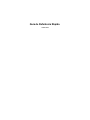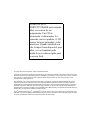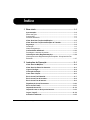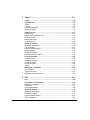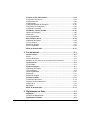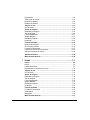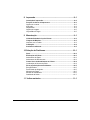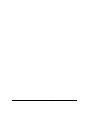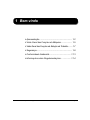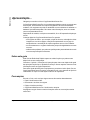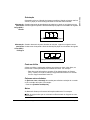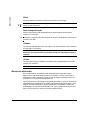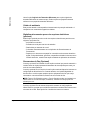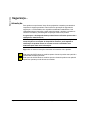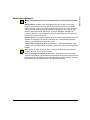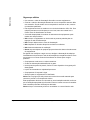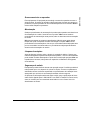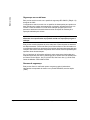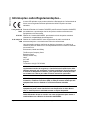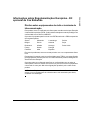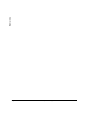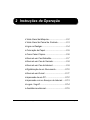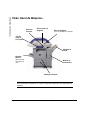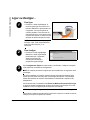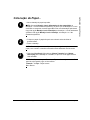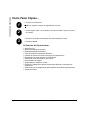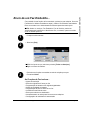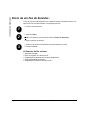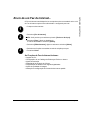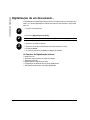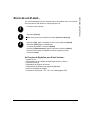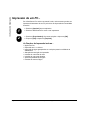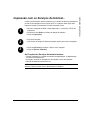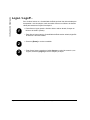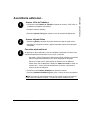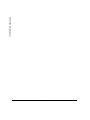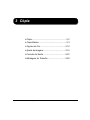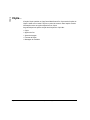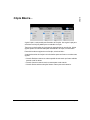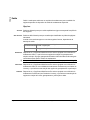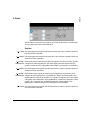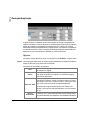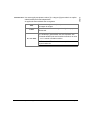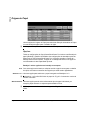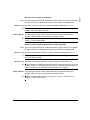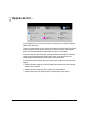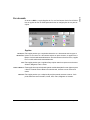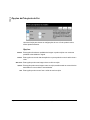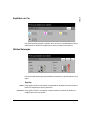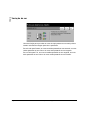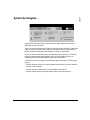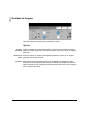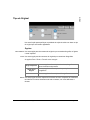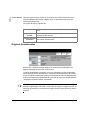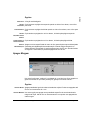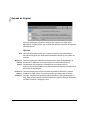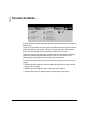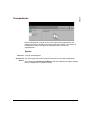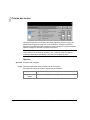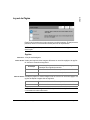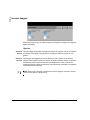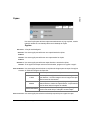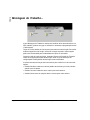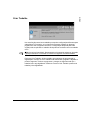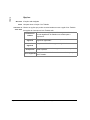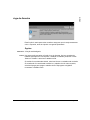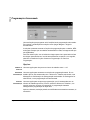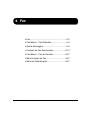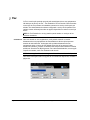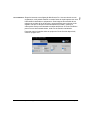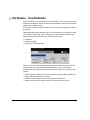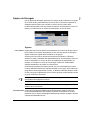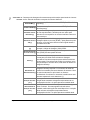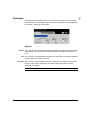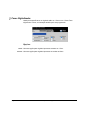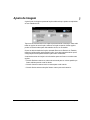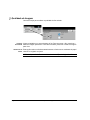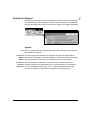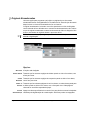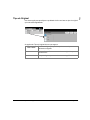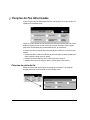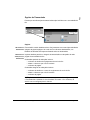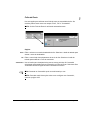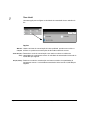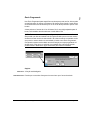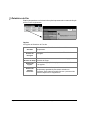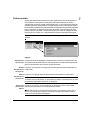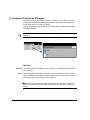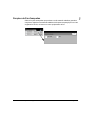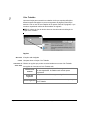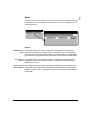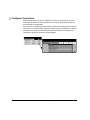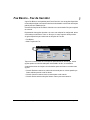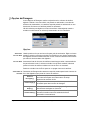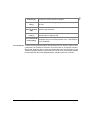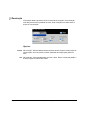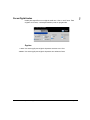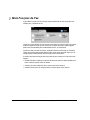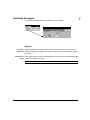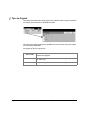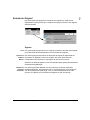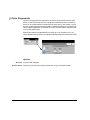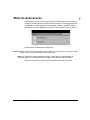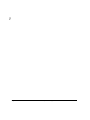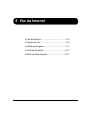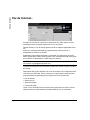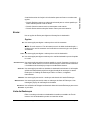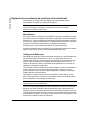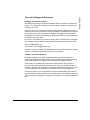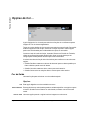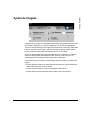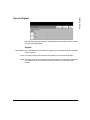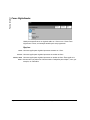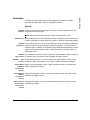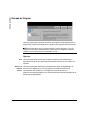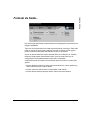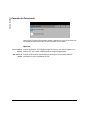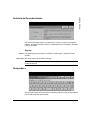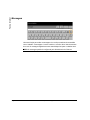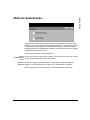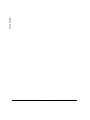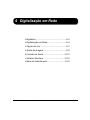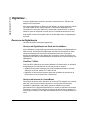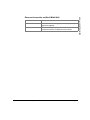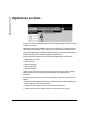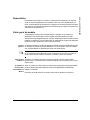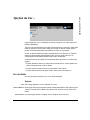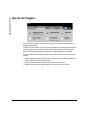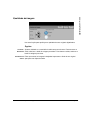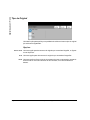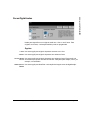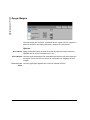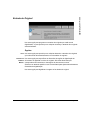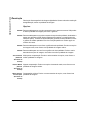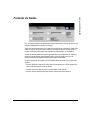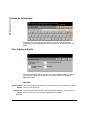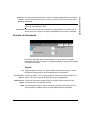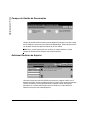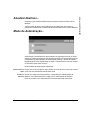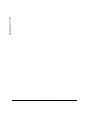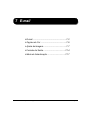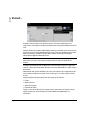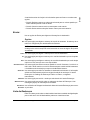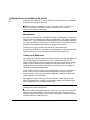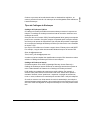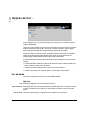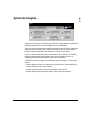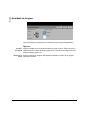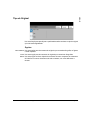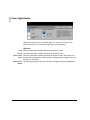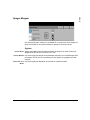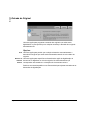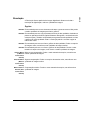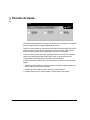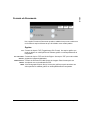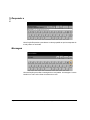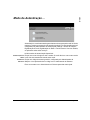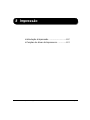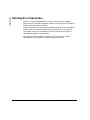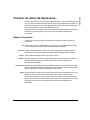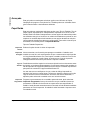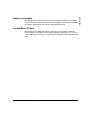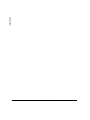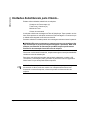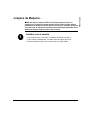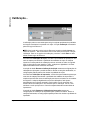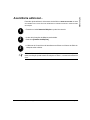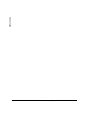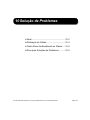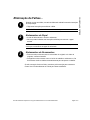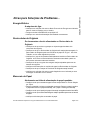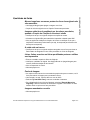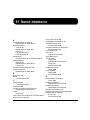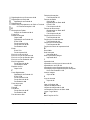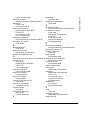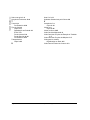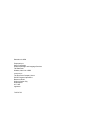Guia de Referência Rápida
701P41736-e

©
Copyright 2004 Xerox Corporation. Todos os direitos reservados.
A proteção do copyright aqui reclamada inclui todas as formas e assuntos de material e informação suscetíveis de registro
de direitos autorais como tal atualmente previstos, estatutária ou juridicamente, ou que venham a ser no futuro, incluindo,
sem restrições, o material gerado por todo e qualquer software indicado na tela, tal como estilos, padrões, ícones,
representações de tela, aspectos etc.
Internet Explorer é um programa da Microsoft Corporation, protegido por copyright. Novell® e NetWare® são marcas
registradas da Novell, Inc. Netscape® é uma marca registrada da Netscape Communications Corporation. Adobe® e
PostScript® são marcas registradas da Adobe Systems Incorporated. TIFF é copyright da Adobe Systems Incorporated.
AppleTalk, LaserWriter e Macintosh são marcas da Apple Computer, Inc. PCL® e HP-GL® são marcas registradas da
Hewlett-Packard Corporation. WinZip® é marca registrada da Nico Mak Computing, Incorporated. ACITS LPR Printing for
Windows 95 é copyright da Universidade do Texas em Austin.
Xerox
®
, The Document Company
®
, o X estilizado
®
e todos os nomes e números de produtos Xerox mencionados nesta
publicação são marcas da XEROX CORPORATION. Marcas e nomes de produtos de outras empresas podem ser marcas
ou marcas registradas das respectivas empresas e também são reconhecidas.
AUMENTE SUA
PRODUTIVIDADE aproveitando
todos os recursos de seu
equipamento. Um CD de
treinamento e informações foi
fornecido com seu produto. O CD
fornece tutoriais animados e telas
interativas. Quando instalado em
rede, sempre ficará disponível para
todos, ou você também pode
instalá-lo no seu disco rígido para
ter acesso fácil.

Guia de Referência Rápida Xerox CopyCentre/WorkCentre Pro C2128/C2636/C3545 i
Índice
1 Bem-vindo .............................................................................1–1
Apresentação... .........................................................................................1–2
Sobre este guia...........................................................................................1–2
Convenções ................................................................................................1–2
Recursos adicionais....................................................................................1–4
Visão Geral das Funções da Máquina.....................................................1–5
Visão Geral das Funções da Estação de Trabalho... .............................1–7
Segurança..................................................................................................1–8
Introdução ................................................................................................... 1–8
Notas de segurança....................................................................................1–9
Conformidade Ambiental... ....................................................................1–13
Reciclagem e descarte do produto ........................................................... 1–13
Informações sobre Regulamentações... ...............................................1–14
Informações sobre Regulamentações Européias - Kit opcional do Fax
Embutido...................................................................................................1–15
2 Instruções de Operação.......................................................2–1
Visão Geral da Máquina............................................................................2–2
Visão Geral do Painel de Controle... .......................................................2–3
Ligar ou Desligar.......................................................................................2–4
Colocação de Papel... ...............................................................................2–5
Como Fazer Cópias...................................................................................2–6
Envio de um Fax Embutido......................................................................2–7
Envio de um Fax de Servidor...................................................................2–8
Envio de um Fax da Internet... .................................................................2–9
Digitalização de um Documento............................................................ 2–10
Envio de um E-mail.................................................................................2–11
Impressão de um PC............................................................................... 2–12
Impressão com os Serviços da Internet... ............................................ 2–13
Logon / Logoff... ......................................................................................2–14
Assistência adicional..............................................................................2–15

ii Guia de Referência Rápida Xerox CopyCentre/WorkCentre Pro C2128/C2636/C3545
3 Cópia......................................................................................3–1
Cópia... ....................................................................................................... 3–2
Cópia Básica... .......................................................................................... 3–3
Saída........................................................................................................... 3–4
2 faces ........................................................................................................ 3–5
Redução/Ampliação.................................................................................... 3–6
Origem do Papel ......................................................................................... 3–8
Opções de Cor ... .................................................................................... 3–10
Cor de saída ............................................................................................. 3–11
Opções de Pré-ajuste de Cor ................................................................... 3–12
Equilíbrio de Cor ....................................................................................... 3–13
Nitidez/Saturação...................................................................................... 3–13
Variação de cor......................................................................................... 3–14
Ajuste de Imagem... ................................................................................ 3–15
Qualidade de Imagem............................................................................... 3–16
Tipo de Original......................................................................................... 3–17
Originais Encadernados............................................................................ 3–18
Apagar Margem ........................................................................................ 3–19
Entrada do Original ................................................................................... 3–20
Deslocamento de Imagem ........................................................................ 3–21
Formato da Saída.................................................................................... 3–22
Transparências ......................................................................................... 3–23
Criação de Livretos ................................................................................... 3–24
Layout de Página ...................................................................................... 3–25
Inverter Imagem........................................................................................ 3–26
Capas........................................................................................................ 3–27
Montagem do Trabalho... ....................................................................... 3–28
Criar Trabalho ........................................................................................... 3–29
Jogo de Amostra....................................................................................... 3–31
Programação Armazenada ....................................................................... 3–32
4 Fax..........................................................................................4–1
Fax.............................................................................................................. 4–2
Fax Básico - Fax Embutido ...................................................................... 4–4
Opções de Discagem.................................................................................. 4–5
Resolução ................................................................................................... 4–7
Faces Digitalizadas..................................................................................... 4–8
Ajuste de Imagem ..................................................................................... 4–9
Qualidade de Imagem............................................................................... 4–10
Entrada do Original ................................................................................... 4–11
Originais Encadernados............................................................................ 4–12
Tipo de Original......................................................................................... 4–13

Guia de Referência Rápida Xerox CopyCentre/WorkCentre Pro C2128/C2636/C3545 iii
Funções de Fax Adicionadas................................................................. 4–14
Funções de envio de fax ...........................................................................4–14
Relatórios de Fax ...................................................................................... 4–20
Caixas postais...........................................................................................4–21
Configurar Diretório de Discagem.............................................................4–22
Funções de Fax Avançadas...................................................................... 4–23
Configurar Comentário.............................................................................. 4–26
Fax Básico - Fax de Servidor................................................................. 4–27
Opções de Discagem................................................................................ 4–28
Resolução ................................................................................................. 4–30
Faces Digitalizadas ................................................................................... 4–31
Mais Funções de Fax.............................................................................. 4–32
Qualidade de Imagem............................................................................... 4–33
Tipo de Original.........................................................................................4–34
Entrada do Original ...................................................................................4–35
Envio Programado .................................................................................... 4–36
Modo de Autenticação............................................................................ 4–37
5 Fax da Internet ......................................................................5–1
Fax da Internet...........................................................................................5–2
Enviar:......................................................................................................... 5–3
Lista de Endereços .....................................................................................5–3
Digitação de um endereço de e-mail para Fax da Internet .........................5–4
Opções de Cor .......................................................................................... 5–6
Cor de Saída............................................................................................... 5–6
Ajuste de Imagem... ..................................................................................5–7
Qualidade de Imagem.................................................................................5–8
Tipo de Original...........................................................................................5–9
Faces Digitalizadas ................................................................................... 5–10
Resolução ................................................................................................. 5–11
Entrada do Original ...................................................................................5–12
Formato da Saída....................................................................................5–13
Formato do Documento ............................................................................5–14
Relatório de Reconhecimento................................................................... 5–15
Responder a.............................................................................................. 5–15
Mensagem ................................................................................................ 5–16
Modo de Autenticação............................................................................5–17
6 Digitalização em Rede..........................................................6–1
Digitalizar... ................................................................................................ 6–2
Recursos de Digitalização........................................................................... 6–2
Digitalização em Rede... ...........................................................................6–4

iv Guia de Referência Rápida Xerox CopyCentre/WorkCentre Pro C2128/C2636/C3545
Repositórios ................................................................................................ 6–5
Visão geral do modelo ................................................................................ 6–5
Destinos de Modelo .................................................................................... 6–6
Detalhes do Destino.................................................................................... 6–6
Opções de Cor ... ...................................................................................... 6–7
Cor de Saída............................................................................................... 6–7
Ajuste de Imagem... .................................................................................. 6–8
Qualidade de Imagem................................................................................. 6–9
Tipo de Original......................................................................................... 6–10
Faces Digitalizadas................................................................................... 6–11
Apagar Margem ........................................................................................ 6–12
Entrada do Original ................................................................................... 6–13
Resolução ................................................................................................. 6–14
Formato da Saída.................................................................................... 6–15
Nome do Documento ................................................................................ 6–16
Se o Arquivo já Existir............................................................................... 6–16
Formato do Documento ............................................................................ 6–17
Campos de Gestão de Documentos......................................................... 6–18
Adicionar Destinos de Arquivo.................................................................. 6–18
Atualizar Destinos................................................................................... 6–19
Modo de Autenticação............................................................................ 6–19
7 E-mail .....................................................................................7–1
E-mail... ...................................................................................................... 7–2
Enviar:......................................................................................................... 7–3
Lista de Endereços ..................................................................................... 7–3
Digitação de um endereço de e-mail .......................................................... 7–4
Opções de Cor ... ...................................................................................... 7–6
Cor de Saída............................................................................................... 7–6
Ajuste de Imagem... .................................................................................. 7–7
Qualidade de Imagem................................................................................. 7–8
Tipo de Original........................................................................................... 7–9
Faces Digitalizadas................................................................................... 7–10
Apagar Margem ........................................................................................ 7–11
Entrada do Original ................................................................................... 7–12
Resolução ................................................................................................. 7–13
Formato da Saída.................................................................................... 7–14
Formato do Documento ............................................................................ 7–15
Responder a ............................................................................................. 7–16
Mensagem ................................................................................................ 7–16
Modo de Autenticação ........................................................................... 7–17

Guia de Referência Rápida Xerox CopyCentre/WorkCentre Pro C2128/C2636/C3545 v
8 Impressão..............................................................................8–1
Introdução à Impressão............................................................................8–2
Funções do driver da Impressora... ........................................................ 8–3
Opções de controle ..................................................................................... 8–3
Avançado .................................................................................................... 8–4
Papel/Saída.................................................................................................8–4
Opções de imagem ..................................................................................... 8–5
Layout/Marca D´água.................................................................................. 8–5
9 Manutenção...........................................................................9–1
Unidades Substituíveis pelo Cliente... ....................................................9–2
Limpeza da Máquina... ..............................................................................9–3
Interface com o usuário...............................................................................9–3
Calibração..................................................................................................9–4
Assistência adicional................................................................................ 9–5
10 Solução de Problemas .......................................................10–1
Geral ........................................................................................................ 10–2
Eliminação de Falhas.............................................................................. 10–3
Atolamentos de Papel ...............................................................................10–3
Atolamentos de Documentos....................................................................10–3
Centro Xerox de Atendimento ao Cliente... ..........................................10–4
Localização do Número de Série ..............................................................10–4
Dicas para Soluções de Problemas... ...................................................10–5
Energia Elétrica.........................................................................................10–5
Recirculador de Originais..........................................................................10–5
Manuseio do Papel ................................................................................... 10–5
Módulo de Acabamento ............................................................................10–6
Qualidade da Saída ..................................................................................10–7
11 Índice remissivo.................................................................11–1

vi Guia de Referência Rápida Xerox CopyCentre/WorkCentre Pro C2128/C2636/C3545

Guia de Referência Rápida Xerox CopyCentre/WorkCentre Pro C2128/C2636/C3545 Página 1-1
1 Bem-vindo
¾Apresentação......................................................... 1-2
¾Visão Geral das Funções da Máquina................... 1-5
¾Visão Geral das Funções da Estação de Trabalho.........1-7
¾Segurança.............................................................. 1-8
¾Conformidade Ambiental...................................... 1-13
¾Informações sobre Regulamentações... .............. 1-14

Página 1-2 Guia de Referência Rápida Xerox CopyCentre/WorkCentre Pro C2128/C2636/C3545
Bem-vindo
Apresentação...
Obrigado por escolher o Xerox CopyCentre/WorkCentre Pro.
O CopyCentre/WorkCentre Pro é um equipamento digital que pode ser usado para
fazer cópias, enviar/receber fax, imprimir e digitalizar. Se suas necessidades
mudarem, seu equipamento pode ser atualizado com as unidades de software ou
hardware opcionais adequadas. Para obter mais informações, entre em contato
com seu representante Xerox.
Dependendo do modelo, a máquina executará 28, 36 ou 45 impressões/cópias por
minuto.
O design digital do CopyCentre/WorkCentre Pro permite:
- mais opções de saída – por exemplo, criação de livretos, colocação de várias
imagens em uma única página, inserção de separadores em um jogo de
transparências e combinação de vários segmentos em um único trabalho.
- menos atolamentos e originais danificados porque são digitalizados somente
uma vez.
- saída de alta qualidade, que pode ser aperfeiçoada e personalizada de acordo
com suas especificações exclusivas.
Sobre este guia
Este Guia de Referência Rápida suporta as várias funções que podem estar
disponíveis na sua configuração.
Consulte o Capítulo 2, Instruções de Operação para obter uma rápida visão geral
das principais funções que o ajudarão a começar. Outros capítulos oferecem mais
informações sobre as opções disponíveis.
Para obter ajuda adicional para o equipamento, pressione o botão Ajuda. Se seu
CopyCentre/WorkCentre Pro estiver conectado à rede, use o sistema de Ajuda do
CentreWare ou clique no botão Ajuda no Driver de Impressora.
Convenções
Em todo o Guia, você verá que alguns termos são usados alternadamente:
¾ Papel é sinônimo de mídia.
¾ Documento é sinônimo de original.
¾ Página é sinônimo de folha.
¾ CopyCentre/WorkCentre Pro é sinônimo de máquina.
As páginas a seguir oferecem mais informações sobre as convenções usadas
neste Guia.

Guia de Referência Rápida Xerox CopyCentre/WorkCentre Pro C2128/C2636/C3545 Página 1-3
Bem-vindo
Orientação
Orientação refere-se à direção de imagens na página. Quando a imagem está na
vertical, o papel (ou outra mídia) pode estar de uma das duas maneiras:
Alimentação
pela Borda
Longa (ABL) /
Retrato
Quando observado da parte dianteira da máquina, o papel ou os originais com as
bordas longas à esquerda e direita da bandeja do papel ou recirculador de originais.
Alimentação
pela Borda
Curta (ABC) /
Paisagem
Quando observado da parte dianteira da máquina, o papel ou originais com as
bordas curtas à esquerda e direita da bandeja do papel ou recirculador de originais.
Fonte em itálico
A fonte em Itálico é usada para enfatizar uma palavra ou frase. Além disso, as
referências a outras publicações são exibidas em Itálico. Por exemplo:
- Para obter mais informações, consulte CD do Administrador do Sistema
(CD1), contido no Pacote de CDs do CopyCentre/WorkCentre Pro enviado
com seu CopyCentre/WorkCentre Pro.
Palavras entre colchetes:
As [Palavras entre colchetes] são usadas para enfatizar a seleção de um modo
ou de um botão de função. Por exemplo:
¾ Selecione [Detalhes da Máquina].
Notas
As Notas são frases que fornecem informações adicionais. Por exemplo:
NOTA: Os originais têm que ser colocados no Recirculador de Originais ao usar
essa função.
A
A
Orientação ABL
Direção da alimentação do papel
A
A
Direção da alimentação do papel
Orientação ABC

Página 1-4 Guia de Referência Rápida Xerox CopyCentre/WorkCentre Pro C2128/C2636/C3545
Bem-vindo
Dicas
As Dicas ajudam os usuários a executar uma tarefa. Por exemplo:
DICA: Esta opção é útil para economizar toner para imagens com um fundo
escuro e texto em branco.
Nota de especificação
Oferece informações mais detalhadas sobre especificações relacionadas à
máquina. Por exemplo:
L A Bandeja 2 comporta 520 folhas de papel de 80 g/m². Os tamanhos variam de A5
em ABC a A3 ABC.
Cuidado
Os avisos de cuidado são frases que sugerem um dano mecânico como resultado
de uma ação. Por exemplo:
CUIDADO:O uso de controles ou ajustes, ou a execução de procedimentos
diferentes dos especificados aqui podem resultar em exposição perigosa à
radiação.
Avisos
Os avisos são frases que alertam os usuários para a possibilidade de ferimento
corporal. Por exemplo:
AVISO: Este produto tem que ser conectado a um circuito aterrado protetor.
Recursos adicionais
Se você precisar de informações mais detalhadas sobre uma das funções
disponíveis no CopyCentre/WorkCentre Pro, consulte o CD de Treinamento e
Informações (CD2), contido no Pacote de CDs do CopyCentre/WorkCentre Pro
fornecido com o CopyCentre/WorkCentre Pro.
O CD Treinamento e Informações foi projetado para todos os usuários, incluindo os
Administradores da Máquina. Ele contém informações abrangentes sobre o novo
produto, incluindo instruções e tutoriais interativos. Para garantir o máximo de
produtividade do CopyCentre/WorkCentre Pro, copie o programa contido no CD
para a rede de modo que todos os usuários tenham acesso.

Guia de Referência Rápida Xerox CopyCentre/WorkCentre Pro C2128/C2636/C3545 Página 1-5
Bem-vindo
Visão Geral das Funções da Máquina...
Utilizando as poderosas funções do CopyCentre/WorkCentre Pro, você pode:
Digitalizar uma vez e imprimir várias
Ao fazer cópias, basta que o CopyCentre/WorkCentre Pro somente digitalize um
documento uma vez independente do número de cópias necessárias. Isso reduz o
risco de atolamentos e dano aos originais.
Executar tarefas diferentes ao mesmo tempo
O CopyCentre/WorkCentre Pro executa tarefas diferentes ao mesmo tempo. Um
trabalho pode ser adicionado à fila de trabalhos ao ser digitalizado, mesmo quando
o CopyCentre/WorkCentre Pro está imprimindo outro trabalho.
Fazer com que as cópias pareçam originais
O CopyCentre/WorkCentre Pro permite a reprodução de imagens de alta
qualidade, especialmente fotografias, gráficos, texto ou uma combinação de tudo.
Compare a saída com a de outras copiadoras e veja a diferença.
Personalizar o tamanho e a posição da imagem
Você pode manipular a aparência da imagem no material de saída.
- Deslocar a imagem para criar margens para encadernação.
- Reduzir, ampliar ou centralizar imagens automaticamente.
- Imprimir várias imagens reduzidas em uma página.
Usar funções digitais para simplificar o processo de trabalho
Use a função Criar Trabalho para dividir um trabalho de cópia em segmentos
diferentes e aplicar configurações diferentes a cada um dos segmentos. Isso
permite a você:
- combinar originais do Vidro de Originais e do Recirculador de Originais em um
único trabalho.
- criar um único trabalho, usando funções de programação diferentes para cada
original.
- alimentar mais do que o número máximo de originais no Recirculador de
Originais sem ter que reprogramar.
Use a função Transparências para produzir transparências sem separadores em
uma etapa.
Use a função Criação de Livretos para criar seqüências e reduzir ou ampliar
automaticamente as imagens ao criar livretos.
Use a função Capas para adicionar capas automaticamente a seus documentos.

Página 1-6 Guia de Referência Rápida Xerox CopyCentre/WorkCentre Pro C2128/C2636/C3545
Bem-vindo
Use a função Originais de Tamanhos Diferentes para copiar originais de
tamanhos diferentes ao mesmo tempo. Produz cópias em papel de tamanho
uniforme ou em papel de tamanhos diferentes.
Cuidar do ambiente
Este produto atende a vários padrões internacionais de proteção ambiental e é
compatível com a maioria dos papéis reciclados.
Digitalizar documentos para criar arquivos eletrônicos
(opcional)
Essa função opcional permite a você criar arquivos eletrônicos a partir de seus
originais, que podem ser:
- Arquivados no servidor
- Roteados na rede para sua área de trabalho
- Distribuídos por sistema de e-mail
- Colocados automaticamente em um Aplicativo de Gerenciamento de
Documentos
- Depois que o documento em papel for convertido em documento eletrônico
digital, você poderá alterar, gerenciar, compartilhar e distribuir o documento no
formato eletrônico, usando uma ampla variedade de aplicativos de software.
Documentos de Fax (Opcional)
O serviço opcional Fax Embutido é uma função ocasional que permite transmitir e
receber faxes de cópias impressas diretamente da sua máquina para outra, por
meio de uma rede telefônica.
O serviço opcional Fax do Servidor é uma função ocasional disponível somente na
configuração do WorkCentre
Pro. Quando ativado, você poderá digitalizar os
documentos e enviá-los para qualquer tipo de equipamento de fax que esteja
conectado a uma rede telefônica, através do seu servidor de fax.
NOTA: Tanto o Fax Embutido quanto o Fax de Servidor podem ser instalados no
WorkCentre
Pro ao mesmo tempo, entretanto, somente um serviço pode ser
ativado para uso.
O serviço opcional Fax da Internet, disponível somente na configuração da
WorkCentre
Pro, permite que os usuários transmitam e recebam documentos como
um anexo de e-mail. Esse tipo de fax é emitido via internet ou intranet.

Guia de Referência Rápida Xerox CopyCentre/WorkCentre Pro C2128/C2636/C3545 Página 1-7
Bem-vindo
Visão Geral das Funções da Estação de Trabalho...
Se o CopyCentre/WorkCentre Pro estiver conectado a uma rede, você poderá usar
as funções a seguir. Entre em contato com o Administrador do Sistema para
conectar-se.
Drivers de impressão CentreWare®
O Driver de Impressão estende a produtividade do CopyCentre/WorkCentre Pro
para a sua área de trabalho. As opções incluem:
• 1 face ou 2 faces
• Jogos grampeados se você tiver um Módulo de Acabamento
• Resoluções de até 1200x1200 dpi
• Inclusão de marcas d'água padrão ou personalizadas
• Impressão protegida (imprime o seu documento confidencial somente quando
você chega na impressora)
Recursos do CentreWare
O conjunto de programas do CentreWare também oferece Recursos de
Gerenciamento do Usuário e de Digitalização em Rede.
Serviços da Internet do CentreWare®
Todo CopyCentre/WorkCentre Pro tem uma home page ’embutida’, que permite
que os arquivos prontos para impressão sejam enviados a qualquer CopyCentre/
WorkCentre Pro através da World Wide Web. Essa função é acessada através dos
Serviços da Internet.

Página 1-8 Guia de Referência Rápida Xerox CopyCentre/WorkCentre Pro C2128/C2636/C3545
Bem-vindo
Segurança...
Introdução
Seus produtos e suprimentos Xerox foram projetados e testados para atender a
requisitos de segurança estritos. Estes incluem a aprovação de Agências de
segurança e a conformidade com os padrões ambientais estabelecidos. Leia
cuidadosamente as instruções a seguir antes de operar o produto e consulte-as
conforme necessário, para assegurar a operação contínua do produto.
A segurança e o desempenho deste produto foram verificados apenas com a
utilização de materiais Xerox.
AVISO: Qualquer alteração não autorizada, a qual pode incluir a adição de
novas funções ou a conexão de dispositivos externos, pode impactar a
certificação do produto. Entre em contato com seu revendedor local
autorizado para obter mais informações.
Siga todos os avisos e instruções marcados ou fornecidos com o produto.
Esta marca de AVISO alerta os usuários quanto a àreas do produto nas quais há a
possibilidade de danos pessoais.
Esta marca de AVISO alerta os usuários quanto a àreas do produto nas quais há
superfícies quentes que não devem ser tocadas.

Guia de Referência Rápida Xerox CopyCentre/WorkCentre Pro C2128/C2636/C3545 Página 1-9
Bem-vindo
Notas de segurança
AVISO: Este produto tem que ser conectado a um circuito aterrado protetor.
Este produto é equipado com um plugue de três fios, ou seja, com um pino
protetor de aterramento. Esse plugue se encaixará somente em uma tomada
elétrica aterrada. Este é um recurso de segurança. Para evitar o risco de choque
elétrico, contate um eletricista para substituir o receptáculo, caso não consiga
inserir o plugue na tomada. Nunca use um plugue adaptador aterrado para
conectar o produto a um receptáculo de fonte de eletricidade que não tenha um
terminal de conexão com a terra.
Este produto deve ser operado a partir do tipo de fonte de eletricidade indicado na
etiqueta de sinalização. Se não tiver certeza do tipo de eletricidade disponível,
consulte a companhia de energia elétrica local.
O dispositivo de desconexão do equipamento é o cabo de alimentação. Para
remover toda a energia elétrica do produto, desconecte o cabo de alimentação da
tomada.
Não coloque as mãos na área do fusor, localizada na parte interna da área da
bandeja de saída. Você pode se queimar.
Não use produtos de limpeza pressurizados, do tipo aerosol, por fora ou por
dentro do equipamento. Alguns frascos pressurizados de aerossol contêm misturas
explosivas e não são adequados para utilização em aplicações elétricas. O uso de
tais limpadores pode resultar em risco de explosão e incêndio.

Página 1-10 Guia de Referência Rápida Xerox CopyCentre/WorkCentre Pro C2128/C2636/C3545
Bem-vindo
Segurança elétrica
¾ Use somente o cabo de alimentação fornecido com este equipamento.
¾ Conecte o cabo de alimentação diretamente em um receptáculo aterrado. Não
use extensões. Se não souber se um receptáculo é aterrado ou não, consulte
um eletricista qualificado.
¾ Este equipamento deve ser usado em um circuito derivado de 120V, 15A. Se a
máquina precisar ser movida para um novo local, entre em contato com o
Centro Xerox de Atendimento ao Cliente.
¾ A conexão inapropriada do condutor de aterramento do equipamento pode
resultar em choque elétrico.
¾ Não coloque o equipamento em locais onde as pessoas poderão pisar ou
tropeçar no cabo de alimentação.
¾ Não coloque objetos sobre o cabo de alimentação.
¾ Não ultrapasse ou desative bloqueios mecânicos ou elétricos.
¾ Não obstrua as aberturas de ventilação.
¾ Nunca empurre objetos de qualquer tipo para dentro dos slots ou das aberturas
do equipamento.
Se alguma das condições a seguir ocorrer, desligue a alimentação da máquina
imediatamente e desconecte o cabo de alimentação do receptáculo elétrico. Entre
em contato com o Centro Xerox de Atendimento ao Cliente para corrigir o
problema.
¾ O equipamento emite sons ou odores estranhos.
¾ O cabo de alimentação está danificado ou gasto.
¾ Um disjuntor de painel de parede, fusível ou outro dispositivo de segurança foi
desengatado.
¾ Liquído foi derramado na copiadora/impressora.
¾ O equipamento foi exposto à àgua.
¾ Qualquer parte do equipamento foi danificada.
Nunca use um plugue que não possua um terminal de conexão aterrado para
conectar o produto a um receptáculo elétrico.
Este equipamento não deve ser colocado em uma instalação embutida, a não ser
que a ventilação apropriada seja oferecida. Entre em contato com seu revendedor
local autorizado para obter informações adicionais.
Nunca coloque o documento próximo a um radiador ou a outra fonte de calor.

Guia de Referência Rápida Xerox CopyCentre/WorkCentre Pro C2128/C2636/C3545 Página 1-11
Bem-vindo
Áreas acessíveis ao operador
Este equipamento foi projetado para restringir o acesso do operador somente a
áreas seguras. O acesso do operador a àreas perigosas é restrito por tampas ou
protetores, os quais precisam de uma ferramenta para serem removidos. Nunca
remova estas tampas ou protetores.
Manutenção
Qualquer procedimento de manutenção do produto pelo operador será descrito na
documentação do usuário, fornecida com o produto. Não execute nenhum
procedimento de manutenção neste produto, salvo os descritos na documentação
do cliente.
Não remova tampas ou protetores aparafusados. Não há peças atrás dessas
tampas nas quais você possa executar manutenção ou reparo. Não execute
procedimentos de manutenção a não ser que você tenha sido treinado para tanto
por um revendedor local autorizado ou o procedimento esteja especificamente
descrito na documentação do usuário.
Limpeza da máquina
Antes de limpar a máquina, retire o plugue do receptáculo elétrico. Sempre use
materiais designados especificamente para este produto, o uso de outros materiais
pode resultar em baixo desempenho e pode criar uma situação perigosa. Não use
limpadores em aerossol, eles podem ser explosivos e inflamáveis em algumas
circunstâncias.
Segurança do ozônio
Este produto produzirá ozônio durante sua operação normal. O ozônio produzido é
mais pesado que o ar e depende do volume de cópias. Fornecer os parâmetros
ambientais corretos conforme especificado no procedimento de instalação Xerox
assegurará que os níveis de concentração atendam a limites seguros.
Se precisar de informações adicionais sobre ozônio, peça a publicação da Xerox
sobre Ozônio ligando para 1-800-828-6571 nos EUA e Canadá. Em outros locais,
entre em contato com seu revendedor autorizado ou com o Centro Xerox de
Atendimento ao Cliente.

Página 1-12 Guia de Referência Rápida Xerox CopyCentre/WorkCentre Pro C2128/C2636/C3545
Bem-vindo
Segurança no uso do laser
Este produto está de acordo com o padrão de segurança IEC 60825-1 (Edição 1.2)
de agosto de 2001.
O equipamento está de acordo com os padrões de desempenho para produtos a
laser definidos por órgãos governamentais, nacionais e internacionais como um
Produto a Laser da Classe 1. Ele não emite radiação perigosa pois o feixe
permanece totalmente encerrado durante todas as etapas de manutenção e
operação realizadas pelo cliente.
CUIDADO:O uso de controles ou ajustes, ou a execução de procedimentos
diferentes dos especificados aqui podem resultar em exposição perigosa à
radiação.
Este produto contém etiquetas de aviso sobre laser. Estas etiquetas se destinam
aos Representantes Técnicos de Serviços a Clientes Xerox e são colocadas nos
ou próximas aos painéis ou protetores que precisam de ferramentas especiais para
remoção. Não remova nenhum dos painéis. Não há áreas a serem reparadas pelo
operador dentro dessas tampas.
Se você precisar de informações adicionais sobre segurança relacionadas aos
materiais fornecidos pela Xerox, poderá ligar para o Centro Xerox de Atendimento
ao Cliente: Rio de Janeiro: 0xx (21) 2516-3769; São Paulo: 0xx (11) 5632-3769;
Outras localidades: DDG 0800-99-3769
Normas de segurança
Este produto Xerox é certificado quanto a segurança pelos Underwriters
Laboratories Incorporated de acordo com o padrão IEC60950, terceira edição
(1999).
A página está carregando ...
A página está carregando ...
A página está carregando ...
A página está carregando ...
A página está carregando ...
A página está carregando ...
A página está carregando ...
A página está carregando ...
A página está carregando ...
A página está carregando ...
A página está carregando ...
A página está carregando ...
A página está carregando ...
A página está carregando ...
A página está carregando ...
A página está carregando ...
A página está carregando ...
A página está carregando ...
A página está carregando ...
A página está carregando ...
A página está carregando ...
A página está carregando ...
A página está carregando ...
A página está carregando ...
A página está carregando ...
A página está carregando ...
A página está carregando ...
A página está carregando ...
A página está carregando ...
A página está carregando ...
A página está carregando ...
A página está carregando ...
A página está carregando ...
A página está carregando ...
A página está carregando ...
A página está carregando ...
A página está carregando ...
A página está carregando ...
A página está carregando ...
A página está carregando ...
A página está carregando ...
A página está carregando ...
A página está carregando ...
A página está carregando ...
A página está carregando ...
A página está carregando ...
A página está carregando ...
A página está carregando ...
A página está carregando ...
A página está carregando ...
A página está carregando ...
A página está carregando ...
A página está carregando ...
A página está carregando ...
A página está carregando ...
A página está carregando ...
A página está carregando ...
A página está carregando ...
A página está carregando ...
A página está carregando ...
A página está carregando ...
A página está carregando ...
A página está carregando ...
A página está carregando ...
A página está carregando ...
A página está carregando ...
A página está carregando ...
A página está carregando ...
A página está carregando ...
A página está carregando ...
A página está carregando ...
A página está carregando ...
A página está carregando ...
A página está carregando ...
A página está carregando ...
A página está carregando ...
A página está carregando ...
A página está carregando ...
A página está carregando ...
A página está carregando ...
A página está carregando ...
A página está carregando ...
A página está carregando ...
A página está carregando ...
A página está carregando ...
A página está carregando ...
A página está carregando ...
A página está carregando ...
A página está carregando ...
A página está carregando ...
A página está carregando ...
A página está carregando ...
A página está carregando ...
A página está carregando ...
A página está carregando ...
A página está carregando ...
A página está carregando ...
A página está carregando ...
A página está carregando ...
A página está carregando ...
A página está carregando ...
A página está carregando ...
A página está carregando ...
A página está carregando ...
A página está carregando ...
A página está carregando ...
A página está carregando ...
A página está carregando ...
A página está carregando ...
A página está carregando ...
A página está carregando ...
A página está carregando ...
A página está carregando ...
A página está carregando ...
A página está carregando ...
A página está carregando ...
A página está carregando ...
A página está carregando ...
A página está carregando ...
A página está carregando ...
A página está carregando ...
A página está carregando ...
A página está carregando ...
A página está carregando ...
A página está carregando ...
A página está carregando ...
A página está carregando ...
A página está carregando ...
A página está carregando ...
A página está carregando ...
A página está carregando ...
A página está carregando ...
A página está carregando ...
A página está carregando ...
A página está carregando ...
A página está carregando ...
A página está carregando ...
A página está carregando ...
A página está carregando ...
A página está carregando ...
A página está carregando ...
A página está carregando ...
A página está carregando ...
A página está carregando ...
A página está carregando ...
A página está carregando ...
A página está carregando ...
A página está carregando ...
A página está carregando ...
A página está carregando ...
A página está carregando ...
A página está carregando ...
A página está carregando ...
A página está carregando ...
A página está carregando ...
A página está carregando ...
A página está carregando ...
A página está carregando ...
A página está carregando ...
A página está carregando ...
A página está carregando ...
A página está carregando ...
A página está carregando ...
A página está carregando ...
A página está carregando ...
A página está carregando ...
A página está carregando ...
A página está carregando ...
A página está carregando ...
A página está carregando ...
A página está carregando ...
A página está carregando ...
-
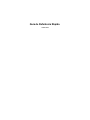 1
1
-
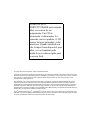 2
2
-
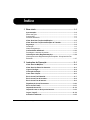 3
3
-
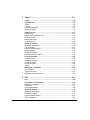 4
4
-
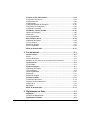 5
5
-
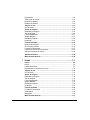 6
6
-
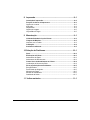 7
7
-
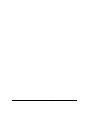 8
8
-
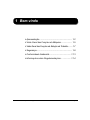 9
9
-
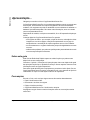 10
10
-
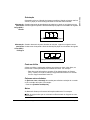 11
11
-
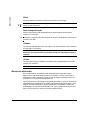 12
12
-
 13
13
-
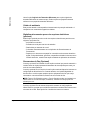 14
14
-
 15
15
-
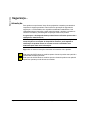 16
16
-
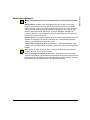 17
17
-
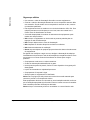 18
18
-
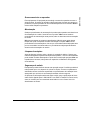 19
19
-
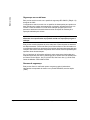 20
20
-
 21
21
-
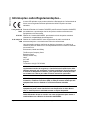 22
22
-
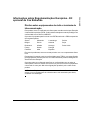 23
23
-
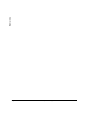 24
24
-
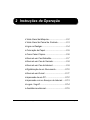 25
25
-
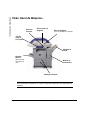 26
26
-
 27
27
-
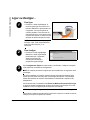 28
28
-
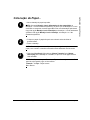 29
29
-
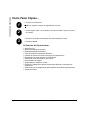 30
30
-
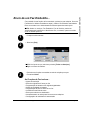 31
31
-
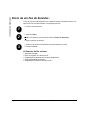 32
32
-
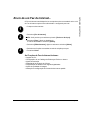 33
33
-
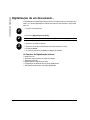 34
34
-
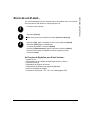 35
35
-
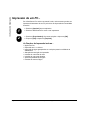 36
36
-
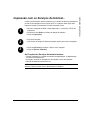 37
37
-
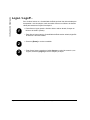 38
38
-
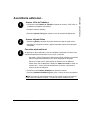 39
39
-
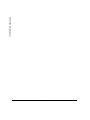 40
40
-
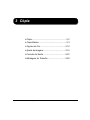 41
41
-
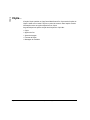 42
42
-
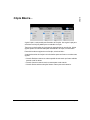 43
43
-
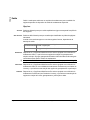 44
44
-
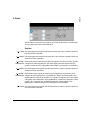 45
45
-
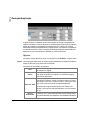 46
46
-
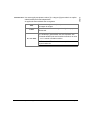 47
47
-
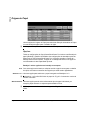 48
48
-
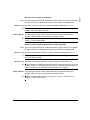 49
49
-
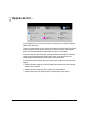 50
50
-
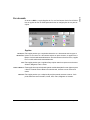 51
51
-
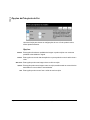 52
52
-
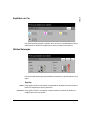 53
53
-
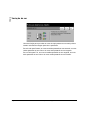 54
54
-
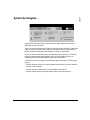 55
55
-
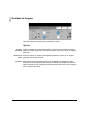 56
56
-
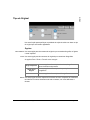 57
57
-
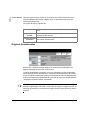 58
58
-
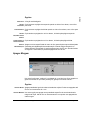 59
59
-
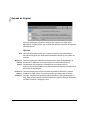 60
60
-
 61
61
-
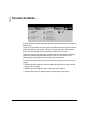 62
62
-
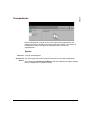 63
63
-
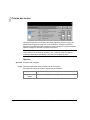 64
64
-
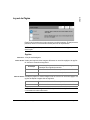 65
65
-
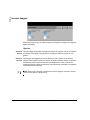 66
66
-
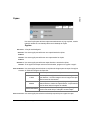 67
67
-
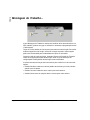 68
68
-
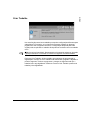 69
69
-
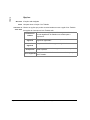 70
70
-
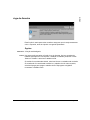 71
71
-
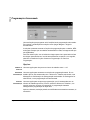 72
72
-
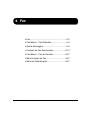 73
73
-
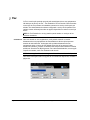 74
74
-
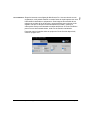 75
75
-
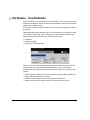 76
76
-
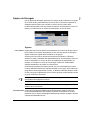 77
77
-
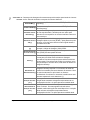 78
78
-
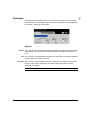 79
79
-
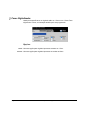 80
80
-
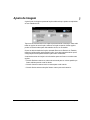 81
81
-
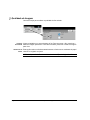 82
82
-
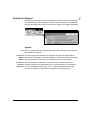 83
83
-
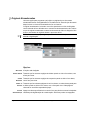 84
84
-
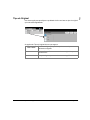 85
85
-
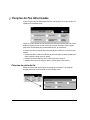 86
86
-
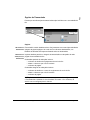 87
87
-
 88
88
-
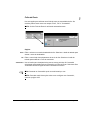 89
89
-
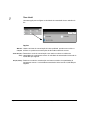 90
90
-
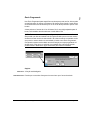 91
91
-
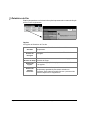 92
92
-
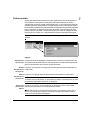 93
93
-
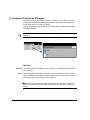 94
94
-
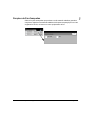 95
95
-
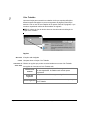 96
96
-
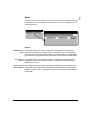 97
97
-
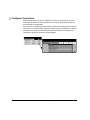 98
98
-
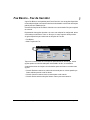 99
99
-
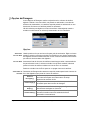 100
100
-
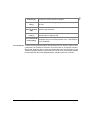 101
101
-
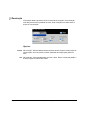 102
102
-
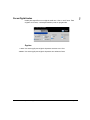 103
103
-
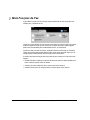 104
104
-
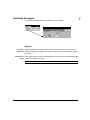 105
105
-
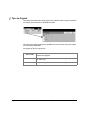 106
106
-
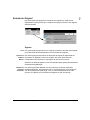 107
107
-
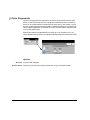 108
108
-
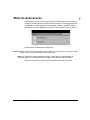 109
109
-
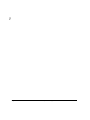 110
110
-
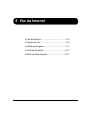 111
111
-
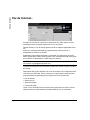 112
112
-
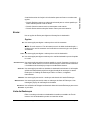 113
113
-
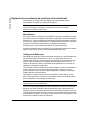 114
114
-
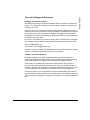 115
115
-
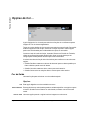 116
116
-
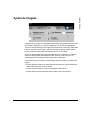 117
117
-
 118
118
-
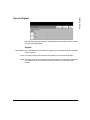 119
119
-
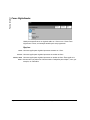 120
120
-
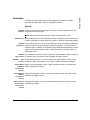 121
121
-
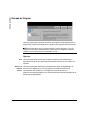 122
122
-
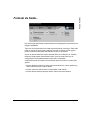 123
123
-
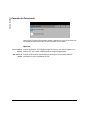 124
124
-
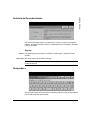 125
125
-
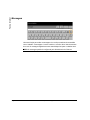 126
126
-
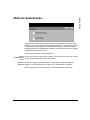 127
127
-
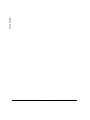 128
128
-
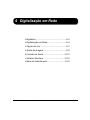 129
129
-
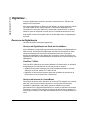 130
130
-
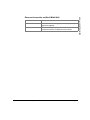 131
131
-
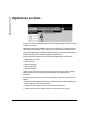 132
132
-
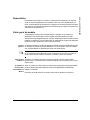 133
133
-
 134
134
-
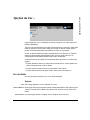 135
135
-
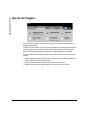 136
136
-
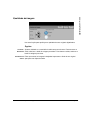 137
137
-
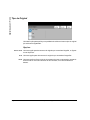 138
138
-
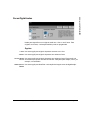 139
139
-
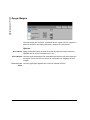 140
140
-
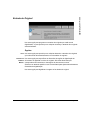 141
141
-
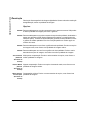 142
142
-
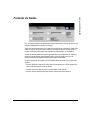 143
143
-
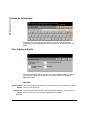 144
144
-
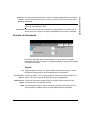 145
145
-
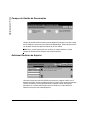 146
146
-
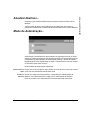 147
147
-
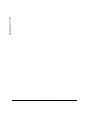 148
148
-
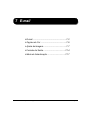 149
149
-
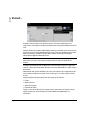 150
150
-
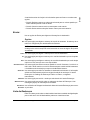 151
151
-
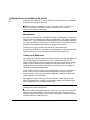 152
152
-
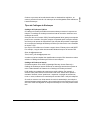 153
153
-
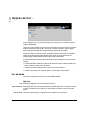 154
154
-
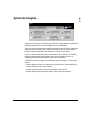 155
155
-
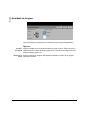 156
156
-
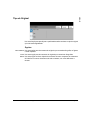 157
157
-
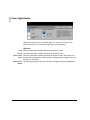 158
158
-
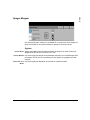 159
159
-
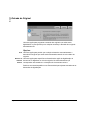 160
160
-
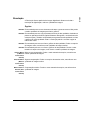 161
161
-
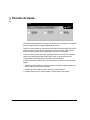 162
162
-
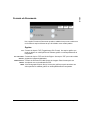 163
163
-
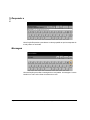 164
164
-
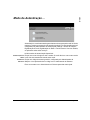 165
165
-
 166
166
-
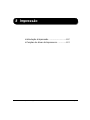 167
167
-
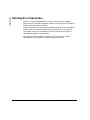 168
168
-
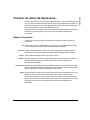 169
169
-
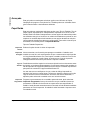 170
170
-
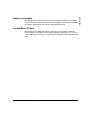 171
171
-
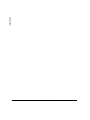 172
172
-
 173
173
-
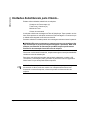 174
174
-
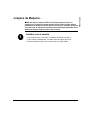 175
175
-
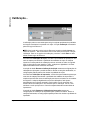 176
176
-
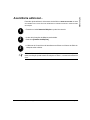 177
177
-
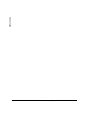 178
178
-
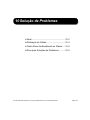 179
179
-
 180
180
-
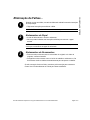 181
181
-
 182
182
-
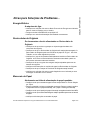 183
183
-
 184
184
-
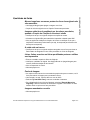 185
185
-
 186
186
-
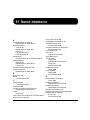 187
187
-
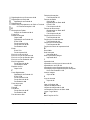 188
188
-
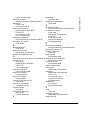 189
189
-
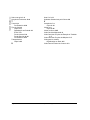 190
190
-
 191
191
-
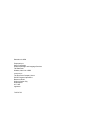 192
192
Xerox C3545 Guia de usuario
- Tipo
- Guia de usuario
- Este manual também é adequado para
Artigos relacionados
-
Xerox Pro 245/255 Guia de referência
-
Xerox WORKCENTRE 4150 Guia de usuario
-
Xerox 4150 Guia de usuario
-
Xerox CopyCentre C2128/C2636/C3545 Guia de usuario
-
Xerox C118 Guia de usuario
-
Xerox C118 Guia de referência
-
Xerox 5665/5675/5687 Guia de usuario
-
Xerox Pro 90 XSA-3 Guia de usuario
-
Xerox 2101 ST Guia de usuario
-
Xerox C35 Guia de usuario